Dnes si ukážeme důležitou funkci v Adobe Illustratoru a tou je převod písma do křivek. Písmo, neboli font je instalován vždy přímo v počítači (ve Windows) a může se tedy stát, že se písmo správně nezobrazí na jiném počítači, kde uvedený font není. To je běžnou praxí, když svojí grafiku posíláte kamkoliv externě – abyste eliminovali problematiku písma, měli byste všechny texty v Illustratoru převést do křivek. Tím se z textového objektu stane klasická křivka -„čára“. Ta se již nezmění a i v tisku zůstává přesně stejná. Bohužel ale již nejde editovat textovým nástrojem – proto pozor, abyste již měli text finálně zkontrolovaný před převodem do křivek a byli si jisti, že v něm nejsou chyby.
Postup v Illustratoru je poměrně jednoduchý – nejprve textovým nástrojem napište libovolný text (není nutné vytvářet textový rámeček, zkuste nástrojem Text jen kliknout do pracovní plocha a rovnou začněte psát). text označte a zvolte svoje oblíbené písmo.
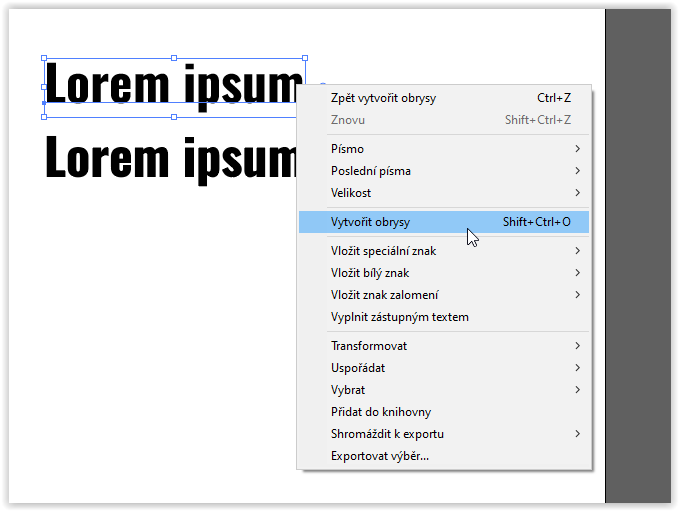
Jakmile máte nápis finálně připravený, klikněte na menu Text – Vytvořit obrysy (použít můžete i pravé tlačítko myši – jako já na obrázku). Tuto funkcí se písmo převedlo do křivek – již nejde upravovat textovým nástrojem a převedlo se na klasický „křivkový“ objekt.
Písmo v křivkách snadno poznáte, pokud na něj kliknete bílou šipkou (nástrojem Přímý výběr) – pak se objeví jednotlivé body křivky a mohli bychom upravovat její tvar. Na rozdíl od textového objektu, který se pouze podtrhne celý a jednotlivé body křivky se nezobrazí.
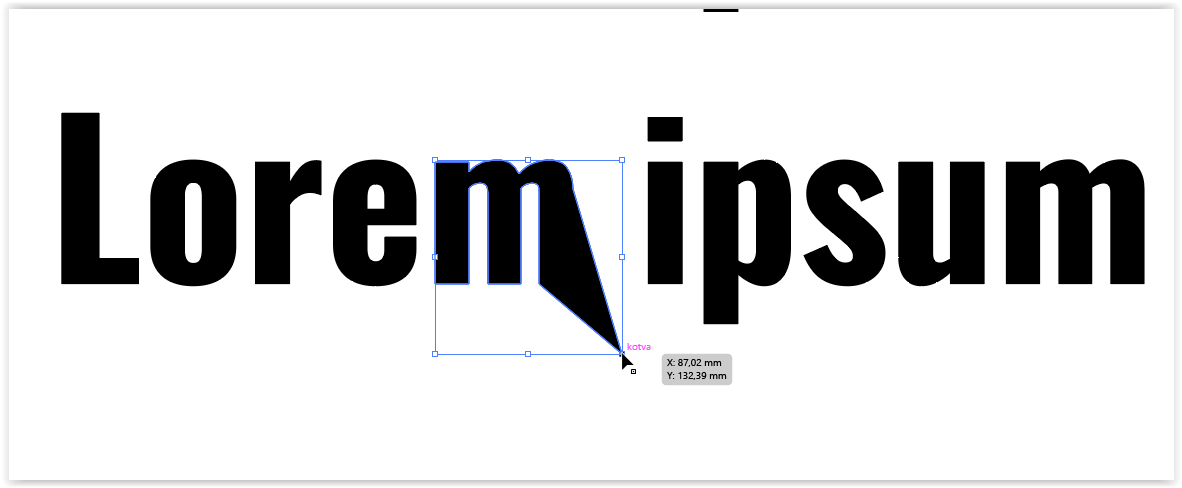
Druhou možností jak zjistit, které texty jsou v křivkách je použít zobrazení pouze obrysů – tzv. drátěný model. Do tohoto režimu se dostanete stiskem kláves CTRL+Y (POZOR často se plete s CTRL+Z). V drátěném modelu se písmo v křivkách zobrazí jako tenká černá (obrysová linka), kdežto standardní text je vyplněn černou barvou.
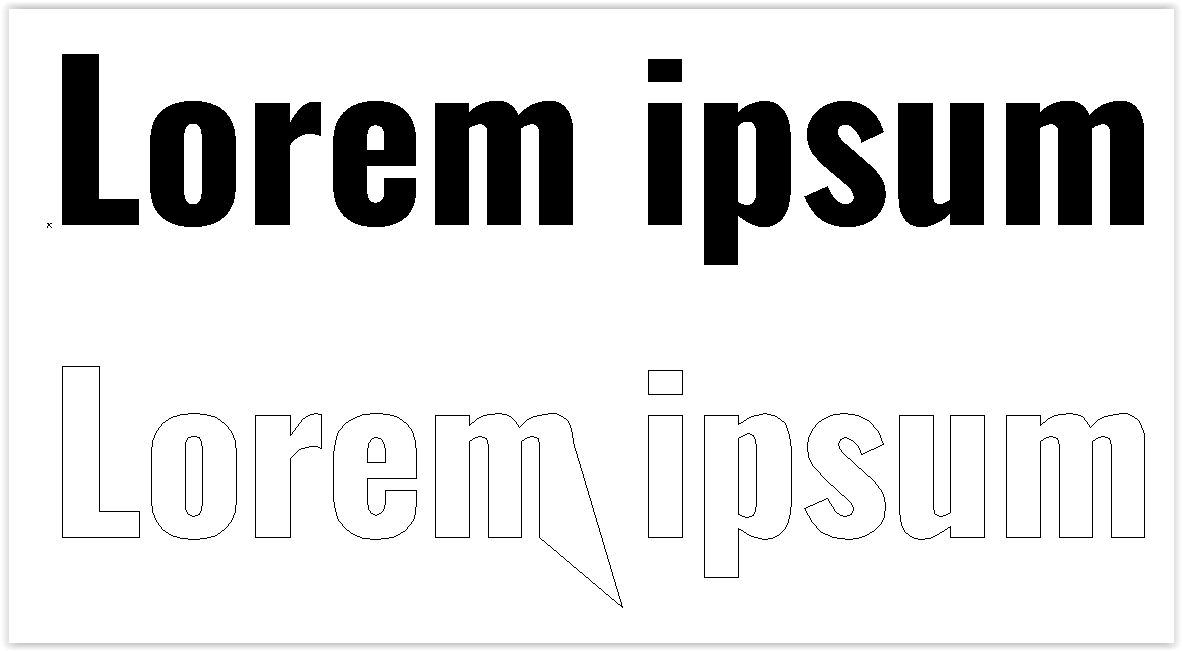
Převod písma do křivek využijete také při vyřezávání písmen na plotru, nebo třeba při laserovém řezání. Při výrobě (řezání) není již možné pracovat s písmy jako fonty a vždy je nutný převod do křivek!!!

